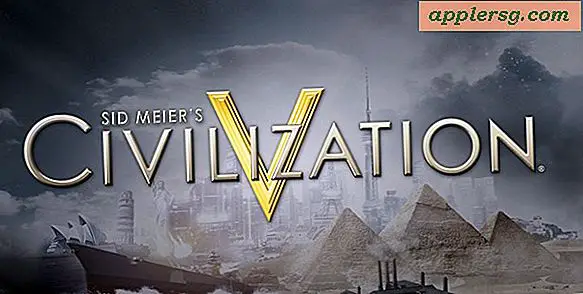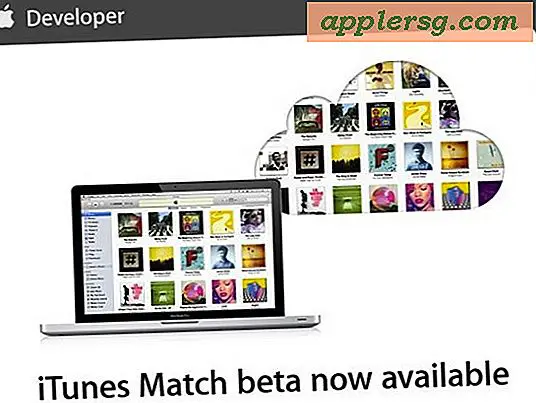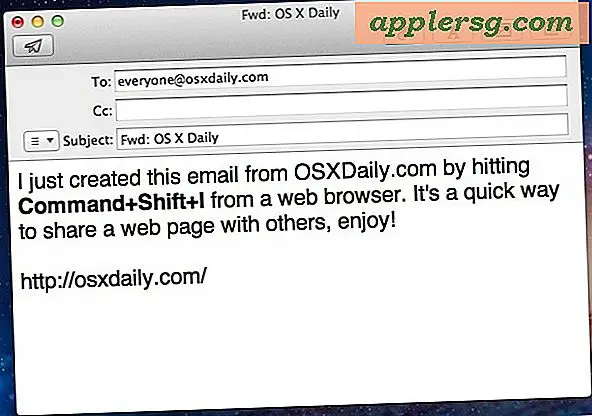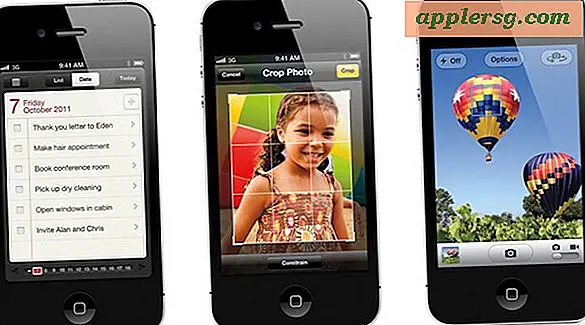Sådan fejlfindes en Dell Docking Station
En dockingstation er en udvidelse eller tilføjelse af porte til en bærbar computer. Når den bærbare computer er tilsluttet, kan du få adgang til dockingstationens porte, såsom PS / 2 eller USB 2.0-porte, via din computer. Nogle dockingstationer har skærme, som du kan forbinde din computer til, placere din video på en ekstern skærm, så du kan slukke for din computers skærm og spare noget af din computers energi. Alle Dell-dockingstationer har de samme generelle fejlfindingstrin.
Sæt strømforsyningen til din bærbare computer til dockingstationen og dock din bærbare computer til / i dockingstationen. Hvis der ikke kommer strøm til din bærbare computer fra dockingstationen, men den fungerer, når strømadapteren er sat i væggen, er dockingstationen dårlig og skal udskiftes.
Sæt din strømadapter i dockingstationen, og dock din bærbare computer på / i dockingstationen. Hvis strømmen tændes, men din computer ikke genkender tilbehør - f.eks. En USB-mus - tilsluttet dockingstationen, kan du prøve en anden port på stationen. Hvis det fungerer i en anden port, er den forrige USB-port udbrændt.
Sæt din strømadapter i dockingstationen, og dock din bærbare computer på / i dockingstationen. Hvis der går strøm gennem dockingstationen, men der ikke genkendes tilbehør, har du muligvis en beskadiget dockingprofil. Løsn computeren og dock den igen, når den er startet helt for at nulstille dockingprofilen.
Sæt din strømadapter i dockingstationen, og dock din bærbare computer på / i dockingstationen. Hvis du har en ekstern skærm, og den ikke fungerer, skal du lukke låget på den bærbare computer helt, så billedet flyttes til den eksterne skærm.
Sæt din strømadapter i dockingstationen, og dock din bærbare computer på / i dockingstationen. Hvis der går strøm gennem dockingstationen, men der ikke genkendes tilbehør, og nulstilling af dockingprofilen mislykkes, skal du opdatere alle drivere via Dells supportwebsted og derefter docke computeren igen. Noget af softwaren, der kører hardwaren, er muligvis blevet ødelagt.
Tips
Hold alle dine chauffører opdateret, for når dockingprofilen er lavet, er nogle dockingstationer ujævn og kræver det. Når du bruger Windows Vista, bliver en trådløs internetforbindelse tilsidesat af kablet internet, fordi kablet internet er hurtigere. For eksempel vil kabel / DSL-internet, der forbinder en dockingstation, tilsidesætte din bærbare computers trådløse forbindelse, indtil du frakobler. Dockingprofiler kan blive ødelagt og ikke rydde. Hvis du starter din computer og derefter lukker den ordentligt, mens du er væk fra dockingstationen, kan den nulstille den.
Advarsler
Ikke alle dockingstationer er ens. Nogle har flere USB-porte end andre, og andre kan have ældre porte som de gamle PS / 2 (runde stik) eller serielle (9-pin-forbindelse) porte. Sørg for, at du får en dockingstation, der passer til dit tilbehør. Sørg for, at computeren sidder helt fast i / i dockingstationsstikket. Hvis den ikke er tilsluttet tæt, fungerer den muligvis ikke korrekt.